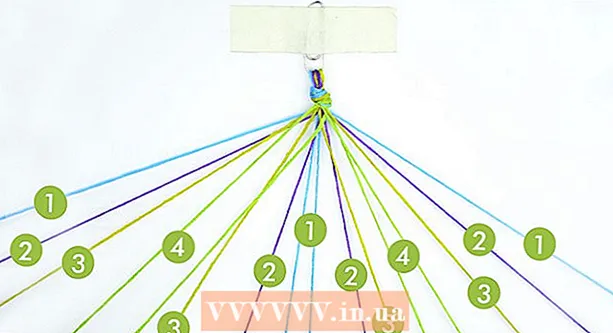Հեղինակ:
Eric Farmer
Ստեղծման Ամսաթիվը:
12 Մարտ 2021
Թարմացման Ամսաթիվը:
1 Հուլիս 2024

Բովանդակություն
- Քայլեր
- Մեթոդ 1 4 -ից. Outlook 2010/2013
- Մեթոդ 2 4 -ից. Outlook 2007
- Մեթոդ 3 4 -ից. Outlook 2003
- Մեթոդ 4 -ից 4 -ը. Առանց Exchange հաշվի ավտոմատ պատասխաններ ներկայացնելը
- Խորհուրդներ
Եթե պլանավորում եք որոշ ժամանակով լքել ձեր տնային գրասենյակը `հիվանդ արձակուրդ վերցնել կամ գնալ, օրինակ ՝ արձակուրդի, ապա լավ կլինի, որ այս մասին տեղեկացնեք բոլոր նրանց, ում հետ շփվում եք էլեկտրոնային փոստով: Եթե ունեք Exchange հաշիվ, այս գործառույթն արդեն ներկառուցված է Outlook- ում: Եթե դեռ չունեք Exchange հաշիվ, կարող եք էլփոստին ավտոմատ պատասխան սահմանել. Դա ընդամենը մի քանի կանոն սահմանելու խնդիր է: Այս հոդվածը ձեզ կսովորեցնի այն ամենը, ինչ պետք է իմանալ այս հարցի վերաբերյալ:
Քայլեր
Մեթոդ 1 4 -ից. Outlook 2010/2013
 1 Միացնել ավտոմատ պատասխանները: Ընտրեք Exchange թղթապանակը, այնուհետև ընտրեք թղթապանակ ձեր Ներարկղից: «Ավտոմատ պատասխաններ» տարբերակը տեսնելու համար պետք է ընտրեք Exchange թղթապանակը: Բացեք «Ավտոմատ պատասխաններ (գրասենյակից դուրս)» ընտրացանկը: Այն կարելի է գտնել ՝ կտտացնելով Ֆայլ ներդիրին և ընտրելով Տեղեկատվություն ներդիրը:
1 Միացնել ավտոմատ պատասխանները: Ընտրեք Exchange թղթապանակը, այնուհետև ընտրեք թղթապանակ ձեր Ներարկղից: «Ավտոմատ պատասխաններ» տարբերակը տեսնելու համար պետք է ընտրեք Exchange թղթապանակը: Բացեք «Ավտոմատ պատասխաններ (գրասենյակից դուրս)» ընտրացանկը: Այն կարելի է գտնել ՝ կտտացնելով Ֆայլ ներդիրին և ընտրելով Տեղեկատվություն ներդիրը:  2 Անհատականացրեք ձեր պատասխանները: «Ավտոմատ պատասխաններ» ցանկում կտտացրեք «Ուղարկել ավտոմատ պատասխաններ» դաշտին: Օգնականի միացման ժամանակը կարող եք սահմանել ՝ համապատասխան ամսաթիվ և ժամ ընդմիջում սահմանելով:
2 Անհատականացրեք ձեր պատասխանները: «Ավտոմատ պատասխաններ» ցանկում կտտացրեք «Ուղարկել ավտոմատ պատասխաններ» դաշտին: Օգնականի միացման ժամանակը կարող եք սահմանել ՝ համապատասխան ամսաթիվ և ժամ ընդմիջում սահմանելով:  3 Գրեք ձեր պատասխանները: Ձեր փոխանակման սերվերով անցնող նամակների համար օգտագործեք «Իմ կազմակերպության ներսում» ներդիրը: Բոլորի կողմից ուղարկված հաղորդագրություններին պատասխանելու համար օգտագործեք «Իմ կազմակերպությունից դուրս» ներդիրը: Երբ ավարտեք ձեր պատասխանների ձևակերպումը, կտտացրեք OK:
3 Գրեք ձեր պատասխանները: Ձեր փոխանակման սերվերով անցնող նամակների համար օգտագործեք «Իմ կազմակերպության ներսում» ներդիրը: Բոլորի կողմից ուղարկված հաղորդագրություններին պատասխանելու համար օգտագործեք «Իմ կազմակերպությունից դուրս» ներդիրը: Երբ ավարտեք ձեր պատասխանների ձևակերպումը, կտտացրեք OK: - 4 Անջատեք ավտոմատ պատասխանների գործառույթը: Եթե դուք սահմանել եք ժամանակային ընդմիջում, ապա այս գործառույթը կգործի, ինչպես ասում են, և դեպի: Հակառակ դեպքում, Outlook- ը կուղարկի ավտոմատ պատասխաններ, մինչև չբացեք «Ավտոմատ պատասխաններ» ցանկը և ընտրեք «Մի ուղարկեք ավտոմատ պատասխաններ»:
Մեթոդ 2 4 -ից. Outlook 2007
 1 Միացրեք «Գրասենյակի օգնական» տարբերակը: Ընտրեք Գործիքներ ներդիրը, այնուհետև ընտրեք «Գրասենյակից դուրս օգնական»: Ընտրեք «Ուղարկել պատասխաններ գրասենյակից դուրս» տարբերակը: Օգնականի միացման ժամանակը կարող եք սահմանել ՝ համապատասխան ամսաթիվ և ժամ ընդմիջում սահմանելով:
1 Միացրեք «Գրասենյակի օգնական» տարբերակը: Ընտրեք Գործիքներ ներդիրը, այնուհետև ընտրեք «Գրասենյակից դուրս օգնական»: Ընտրեք «Ուղարկել պատասխաններ գրասենյակից դուրս» տարբերակը: Օգնականի միացման ժամանակը կարող եք սահմանել ՝ համապատասխան ամսաթիվ և ժամ ընդմիջում սահմանելով:  2 Գրեք ձեր պատասխանները: Ձեր փոխանակման սերվերով անցնող նամակների համար օգտագործեք «Իմ կազմակերպության ներսում» ներդիրը: Բոլորի կողմից ուղարկված հաղորդագրություններին պատասխանելու համար օգտագործեք «Իմ կազմակերպությունից դուրս» ներդիրը: Երբ ավարտեք ձեր պատասխանների ձևակերպումը, կտտացրեք OK:
2 Գրեք ձեր պատասխանները: Ձեր փոխանակման սերվերով անցնող նամակների համար օգտագործեք «Իմ կազմակերպության ներսում» ներդիրը: Բոլորի կողմից ուղարկված հաղորդագրություններին պատասխանելու համար օգտագործեք «Իմ կազմակերպությունից դուրս» ներդիրը: Երբ ավարտեք ձեր պատասխանների ձևակերպումը, կտտացրեք OK:  3 Անջատեք «Գրասենյակի օգնական» տարբերակը: Եթե դուք սահմանել եք ժամանակային ընդմիջում, ապա այս տարբերակը կգործի, ինչպես ասում են, և դեպի: Հակառակ դեպքում, Outlook- ը կուղարկի ավտոմատ պատասխաններ, մինչև չբացեք «Ավտոմատ պատասխաններ» ցանկը և ընտրեք «Մի ուղարկեք ավտոմատ պատասխաններ»:
3 Անջատեք «Գրասենյակի օգնական» տարբերակը: Եթե դուք սահմանել եք ժամանակային ընդմիջում, ապա այս տարբերակը կգործի, ինչպես ասում են, և դեպի: Հակառակ դեպքում, Outlook- ը կուղարկի ավտոմատ պատասխաններ, մինչև չբացեք «Ավտոմատ պատասխաններ» ցանկը և ընտրեք «Մի ուղարկեք ավտոմատ պատասխաններ»:
Մեթոդ 3 4 -ից. Outlook 2003
 1 Միացրեք «Գրասենյակի օգնական» տարբերակը: Ընտրեք Գործիքներ ներդիրը, այնուհետև ընտրեք «Գրասենյակից դուրս օգնական»: Ընտրեք «Ես այժմ գրասենյակից դուրս եմ» տարբերակը:
1 Միացրեք «Գրասենյակի օգնական» տարբերակը: Ընտրեք Գործիքներ ներդիրը, այնուհետև ընտրեք «Գրասենյակից դուրս օգնական»: Ընտրեք «Ես այժմ գրասենյակից դուրս եմ» տարբերակը:  2 Գրեք ձեր պատասխանները: «Ավտոմատ պատասխանել միայն մեկ անգամ յուրաքանչյուր ուղարկողին հետևյալ տեքստով» դաշտում, ըստ էության, գրեք հենց այն տեքստը, որը պետք է լինի տառի մեջ:
2 Գրեք ձեր պատասխանները: «Ավտոմատ պատասխանել միայն մեկ անգամ յուրաքանչյուր ուղարկողին հետևյալ տեքստով» դաշտում, ըստ էության, գրեք հենց այն տեքստը, որը պետք է լինի տառի մեջ: 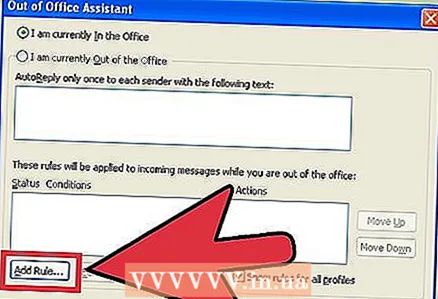 3 Ավելացնել կանոններ: Outlook- ում կարող եք օգտագործել հատուկ կանոններ, օրինակ ՝ հաղորդագրությունները մեկ ուղարկողից մյուս ստացողին վերահասցեավորելը և այլն: Կանոն սահմանելու համար կտտացրեք «Ավելացնել կանոն» կոճակին: Օրինակ, կարող եք կանոն սահմանել, ըստ որի լուրջ հաճախորդի նամակներն անմիջապես կփոխանցվեն ձեր օգնականին:
3 Ավելացնել կանոններ: Outlook- ում կարող եք օգտագործել հատուկ կանոններ, օրինակ ՝ հաղորդագրությունները մեկ ուղարկողից մյուս ստացողին վերահասցեավորելը և այլն: Կանոն սահմանելու համար կտտացրեք «Ավելացնել կանոն» կոճակին: Օրինակ, կարող եք կանոն սահմանել, ըստ որի լուրջ հաճախորդի նամակներն անմիջապես կփոխանցվեն ձեր օգնականին:  4 Անջատեք «Գրասենյակի օգնական» տարբերակը: Outlook- ը կուղարկի ավտոմատ պատասխաններ, մինչև չբացեք «Ավտոմատ պատասխաններ» ցանկը և ընտրեք «Մի ուղարկեք գրասենյակից դուրս եկող պատասխաններ»:
4 Անջատեք «Գրասենյակի օգնական» տարբերակը: Outlook- ը կուղարկի ավտոմատ պատասխաններ, մինչև չբացեք «Ավտոմատ պատասխաններ» ցանկը և ընտրեք «Մի ուղարկեք գրասենյակից դուրս եկող պատասխաններ»:
Մեթոդ 4 -ից 4 -ը. Առանց Exchange հաշվի ավտոմատ պատասխաններ ներկայացնելը
 1 Ստեղծեք ձեր ձևանմուշը: «Ավտոմատ պատասխան» տարբերակը հասանելի չէ առանց Exchange հաշվի: Այնուամենայնիվ, ավտոմատ պատասխանների ստեղծումը դեռ հնարավոր է. Դրա համար ձեզ հարկավոր է ձևանմուշ և կանոններ: Սկսեք ՝ ստեղծելով նոր էլ. Նամակ, սա կլինի ձեր ձևանմուշը:
1 Ստեղծեք ձեր ձևանմուշը: «Ավտոմատ պատասխան» տարբերակը հասանելի չէ առանց Exchange հաշվի: Այնուամենայնիվ, ավտոմատ պատասխանների ստեղծումը դեռ հնարավոր է. Դրա համար ձեզ հարկավոր է ձևանմուշ և կանոններ: Սկսեք ՝ ստեղծելով նոր էլ. Նամակ, սա կլինի ձեր ձևանմուշը: - Ընտրեք իրավիճակին համապատասխան թեմա, օրինակ ՝ «Արձակուրդում մինչև ամսաթիվը>»: Առարկայի մեջ կարող եք գրել «Սա ավտոմատ պատասխան է» արտահայտությունը, որպեսզի չշփոթեք զրուցակցին:
- Գրեք մի փոքրիկ հաղորդագրություն, որը հարմար է բոլոր պոտենցիալ ստացողների համար: Գրեք, թե ինչպես այլ կերպ հնարավոր կլինի կապվել ձեզ հետ (կամ մեկ ուրիշի հետ):
 2 Պահպանեք ձևանմուշը: Երբ ավարտեք ձեր էլ. Փոստը, պահեք այն. Կտտացրեք Պահել որպես և ընտրեք Outlook ձևանմուշ «Պահել որպես տիպ» բացվող ընտրացանկից: Սա կփրկի նամակը որպես Outlook ձևանմուշ:
2 Պահպանեք ձևանմուշը: Երբ ավարտեք ձեր էլ. Փոստը, պահեք այն. Կտտացրեք Պահել որպես և ընտրեք Outlook ձևանմուշ «Պահել որպես տիպ» բացվող ընտրացանկից: Սա կփրկի նամակը որպես Outlook ձևանմուշ: 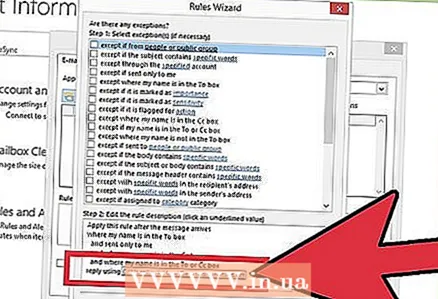 3 Ստեղծեք կանոններ: Որպեսզի ավտոմատ պատասխաններն ուղարկվեն ըստ անհրաժեշտության, դուք պետք է աշխատեք այս գործընթացի պարզեցման կանոնների վրա: Office 2003/2007- ում կտտացրեք Գործիքներ - կանոններ և ահազանգեր: Office 2010/2013, համապատասխանաբար, File - Info - Կանոններ և ահազանգեր: Սա ձեզ հնարավորություն կտա մուտք գործել էլ. Փոստի կանոնների ընտրացանկ:
3 Ստեղծեք կանոններ: Որպեսզի ավտոմատ պատասխաններն ուղարկվեն ըստ անհրաժեշտության, դուք պետք է աշխատեք այս գործընթացի պարզեցման կանոնների վրա: Office 2003/2007- ում կտտացրեք Գործիքներ - կանոններ և ահազանգեր: Office 2010/2013, համապատասխանաբար, File - Info - Կանոններ և ահազանգեր: Սա ձեզ հնարավորություն կտա մուտք գործել էլ. Փոստի կանոնների ընտրացանկ: - Կտտացրեք «Նոր կանոն» կոճակին, համակարգը ձեզանից կխնդրի ձևանմուշ ստեղծել: «Սկսեք դատարկ կանոնից» բաժնում ընտրեք «Ստուգեք հաղորդագրությունները, երբ դրանք հասնեն»: Կտտացրեք «Հաջորդ»:
- Որոշեք, թե որ հաղորդագրություններին եք պատասխանելու: Եթե ցանկանում եք պատասխանել բոլոր մուտքերին, ապա նշեք «որտեղ իմ անունը գտնվում է դեպի» վանդակում: Այնուամենայնիվ, չափանիշները կարող են սահմանափակվել ՝ նշելով կոնկրետ ուղարկողներ կամ նամակներ ՝ առարկայի մեջ հատուկ բառերով: Ավարտեք դրանով, կտտացրեք «Հաջորդ»:
- Վերբեռնեք ձեր ձևանմուշը: Հաջորդ պատուհանում ընտրեք «պատասխանել հատուկ ձևանմուշի միջոցով» տարբերակը ՝ նախկինում ստեղծված հաղորդագրությունը ներբեռնելու համար: Կտտացրեք նկարագրության դաշտում գտնվող «հատուկ ձևանմուշ» աշխատանքի հղմանը: Բացում է Explorer- ի պատուհանը, ընտրեք «Օգտագործողի ձևանմուշները ֆայլային համակարգում»: Բացեք ավելի վաղ ստեղծված հաղորդագրությունը:
- Բացառություններ սահմանեք: Երբ ձևանմուշը բեռնվում է, կարող եք բացառություններ սահմանել այն կանոններից, որոնք ձեզ թույլ չեն տա արձագանքել կոնկրետ ուղարկողներին, հաղորդագրությունների հատուկ տեսակներին և այլն: Ավարտեք դրանով, կտտացրեք «Հաջորդ»:
- Նշեք ստեղծված կանոնի անունը: Սա, ըստ էության, վերջին փուլն է: Անունը պետք է լինի այնպիսին, որ հետագայում հեշտությամբ ճանաչես և հիշես կանոնը: Նշեք «Միացնել այս կանոնը» վանդակը ՝ կանոնն ակտիվացնելու համար, այնուհետև կտտացրեք Ավարտել:
 4 Անջատել կանոնը: Գրասենյակում վերադառնալիս կարող եք անջատել կանոնները ՝ վերաբացելով «Կանոններ և ահազանգեր» ընտրացանկը, ակտիվների ցանկից ընտրելով «Գրասենյակից դուրս» կանոնը և ջնջելով այն:
4 Անջատել կանոնը: Գրասենյակում վերադառնալիս կարող եք անջատել կանոնները ՝ վերաբացելով «Կանոններ և ահազանգեր» ընտրացանկը, ակտիվների ցանկից ընտրելով «Գրասենյակից դուրս» կանոնը և ջնջելով այն:
Խորհուրդներ
- «Կազմակերպություն» բառը սովորաբար թաքցնում է ձեր ընկերությունը և այն մարդկանց, ովքեր ձեր փոստային համակարգում ունեն Exchange Server հաշիվներ:
- Գործիքների ցանկը հայտնվում է Outlook- ի հիմնական պատուհանում `նույն տեղում, որտեղ գտնվում են Ֆայլ, Խմբագրել, Դիտել, Գնալ, Գործողություններ և Օգնություն ընտրացանկերը: Այն պատուհաններում, որտեղ ստեղծում եք տառեր, պահում եք կոնտակտները և առաջադրանքներ դնում, այս ընտրացանկի հղում չկա:
- Երբ «Իմ կազմակերպությունից դուրս գտնվող մարդկանց ավտոմատ պատասխանել» տարբերակը ակտիվ է, ներդիրի անվան կողքին ցուցադրվում է «Միացված» համապատասխան ներդիրը:
- Կոնտակտը պետք է գոյություն ունենա ձեր Exchange Server Կոնտակտների պանակում: Եթե կոնտակտը գոյություն ունի միայն այն թղթապանակում, որը մասնավոր թղթապանակների (.pst) ֆայլ է, ապա ավտոմատ պատասխաններ չեն ուղարկվի: